win10出现自动修复无法正常启动解决方法
更新时间:2023-05-16 14:30:32作者:xinxin
在日常操作win10系统的过程中,难免也会遇到电脑出现卡死不得不进行重启解决的情况,可是一些用户在win10电脑开机的过程中,却莫名出现自动修复的界面,导致系统无法正常启动,对此应该怎么解决呢?下面小编就给大家带来win10出现自动修复无法正常启动解决方法。
推荐洗澡:win10电脑公司特别版
具体方法:
1、电脑强制关机重启3-5次,直到电脑出现“查看高级修复选项”,点击并进入,在弹出界面选择“疑难解答”选项。
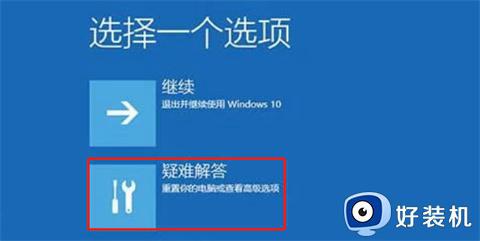
2、在疑难解答界面选择“高级选项”点击并进入。
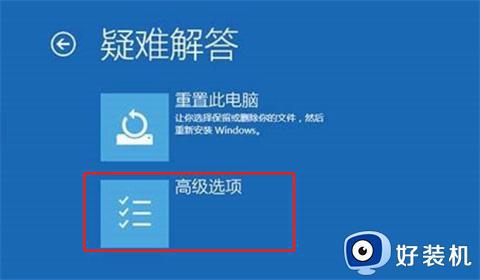
3、在弹出界面选择“回退到以前版本”即可解决问题。
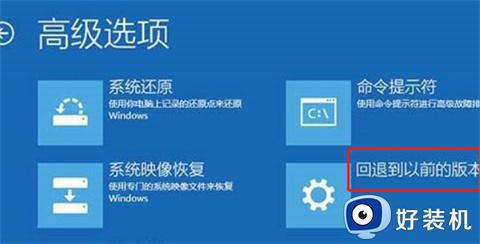
4、还有一种方法就是通过Win10命令提示符功能解决,重复方法一前面2步在第三步的时候选择“命令提示符”选项。在弹出命令提示符框中输入bcdedit回车,就会看到找到名为resumeobject的条目,记录下后面的一长串字符(即GUID)。
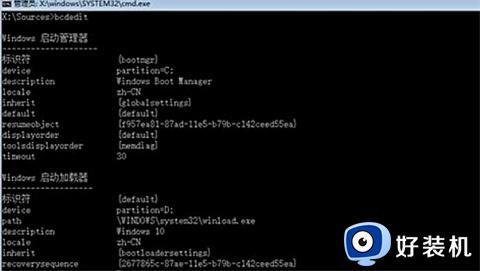
5、接下来在命令提示符中输入“bcdedit /set {GUID} recoveryenabled No”回车运行,运行该命令后就会暂时禁用系统的自动启动修复功能。其中的{GUID}即为上一步中记录的字符。
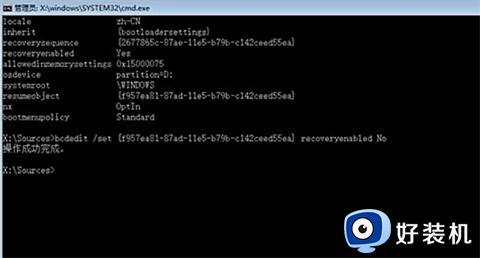
6、再输入“chkdsk /r c:”按回车,系统会自动检查文件系统错误。检查完成之后再重启电脑,一般情况下即可恢复正常。

上述就是小编教大家的win10出现自动修复无法正常启动解决方法了,有遇到这种情况的用户可以按照小编的方法来进行解决,希望本文能够对大家有所帮助。
win10出现自动修复无法正常启动解决方法相关教程
- win10电脑无法正常启动修复怎么办 win10无法启动修复如何解决
- win10未正确启动自动恢复不了怎么办 win10开机恢复无法正常启动电脑怎么解决
- win10自动修复后系统黑屏怎么回事 win10电脑自动修复后黑屏的多种解决方法
- 电脑总是自动重启怎么解决win10 win10电脑老是自动重启修复方法
- 如何解决win10自动修复黑屏故障 win10自动修复黑屏的多种解决方法
- 电脑win10无法正常启动错误代码0xc0000001修复方法
- win10正在准备自动修复一直转圈怎么回事 win10正在准备自动修复一直转圈解决方法
- windows10自动重启怎么修复 如何解决win10突然自动重启
- win10程序无法正常启动0xc0000142怎么办 win10正常无法正常启动如何修复
- win10出现未能正确启动提示如何解决 win10出现未能正确启动提示的解决方法
- win10拼音打字没有预选框怎么办 win10微软拼音打字没有选字框修复方法
- win10你的电脑不能投影到其他屏幕怎么回事 win10电脑提示你的电脑不能投影到其他屏幕如何处理
- win10任务栏没反应怎么办 win10任务栏无响应如何修复
- win10频繁断网重启才能连上怎么回事?win10老是断网需重启如何解决
- win10批量卸载字体的步骤 win10如何批量卸载字体
- win10配置在哪里看 win10配置怎么看
win10教程推荐
- 1 win10亮度调节失效怎么办 win10亮度调节没有反应处理方法
- 2 win10屏幕分辨率被锁定了怎么解除 win10电脑屏幕分辨率被锁定解决方法
- 3 win10怎么看电脑配置和型号 电脑windows10在哪里看配置
- 4 win10内存16g可用8g怎么办 win10内存16g显示只有8g可用完美解决方法
- 5 win10的ipv4怎么设置地址 win10如何设置ipv4地址
- 6 苹果电脑双系统win10启动不了怎么办 苹果双系统进不去win10系统处理方法
- 7 win10更换系统盘如何设置 win10电脑怎么更换系统盘
- 8 win10输入法没了语言栏也消失了怎么回事 win10输入法语言栏不见了如何解决
- 9 win10资源管理器卡死无响应怎么办 win10资源管理器未响应死机处理方法
- 10 win10没有自带游戏怎么办 win10系统自带游戏隐藏了的解决办法
